Шаг 2. Перемещение под РЧ-управлением
По завершении задачи размещения приложение генерирует задачу перемещения из ячейки отбора и отдачи в ячейку размещения.
- В главном меню РЧ-устройства выберите пункт «Диспетчер задач». На экран выводится окно «Диспетчер задач (TMM)».
- Выберите Стандарт. На экран выводится окно «Диспетчер задач (T1)».
-
Укажите следующую информацию.
- Уч-к1
- Укажите участок или ячейку для задач. Если данное поле не заполнено, приложение находит задачи по всем участкам, к которым у пользователя есть доступ.
- Задача
- Для того чтобы выбрать задачи перемещения, введите М. В поле появится надпись MV — Задачи перемещения. Если данное поле не заполнено, приложение также передает задачи, не относящиеся к перемещению.
-
Приложение передает первую задачу перемещения. На экран выводится окно «Задача перемещения (TMV)».
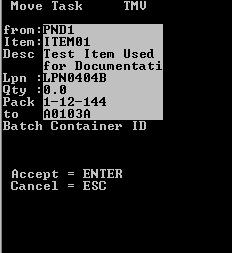
- Для того чтобы принять текущую задачу перемещения, нажмите «Ввод».
-
Укажите следующую информацию.
- ИЗ
- Ячейка, из которой перемещается товар.
- НЗН
- Текущий НЗН перемещаемого товара, обычно наносится на ящик или палету в виде штрих-кода.
- В
- Ячейка назначения для товара.
- НЗН
- Новый номерной знак для товара.
- КОЛ-ВО
- Количество перемещенного товара. Для перемещения всего товара укажите «нуль».
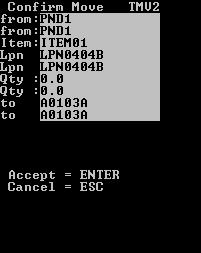 Для получения дополнительной информации см. Руководство пользователя по управлению запасами.
Для получения дополнительной информации см. Руководство пользователя по управлению запасами. - Нажмите «Ввод». РЧ-устройство передает данные в базу данных приложения.
-
Выполните одно из следующих действий.
- Для того чтобы принять следующую задачу, нажмите «Ввод».
- Для того чтобы покинуть окно, нажмите «Esc».
-
Повторяйте шаги 5–9 до тех пор, пока не будут выполнены все задачи отбора.
Товары перемещаются из ячейки отбора и отдачи в соответствующую ячейку размещения.